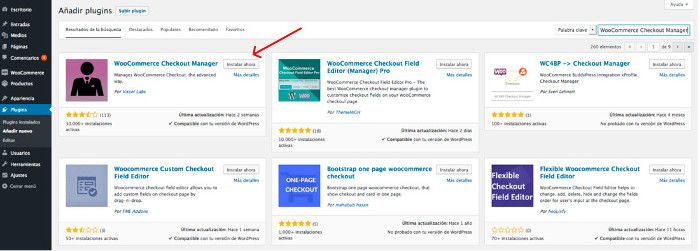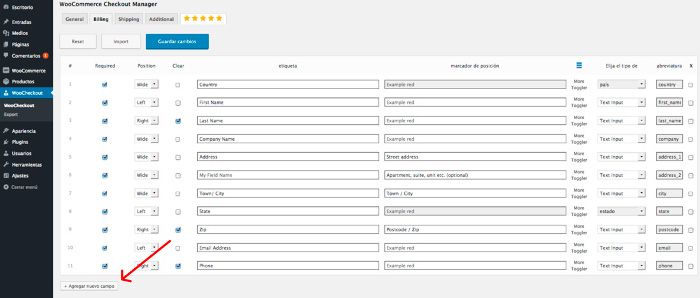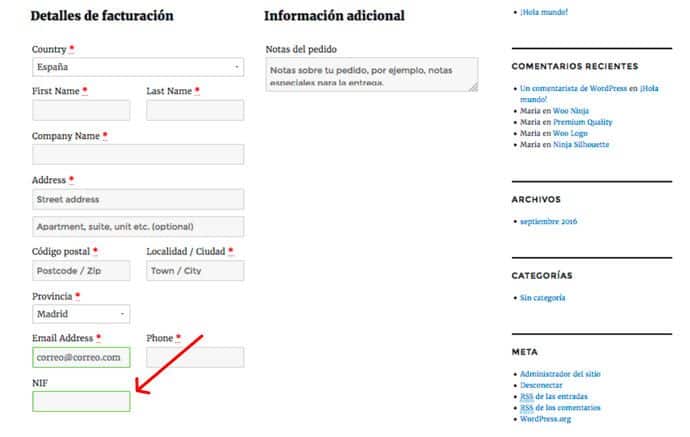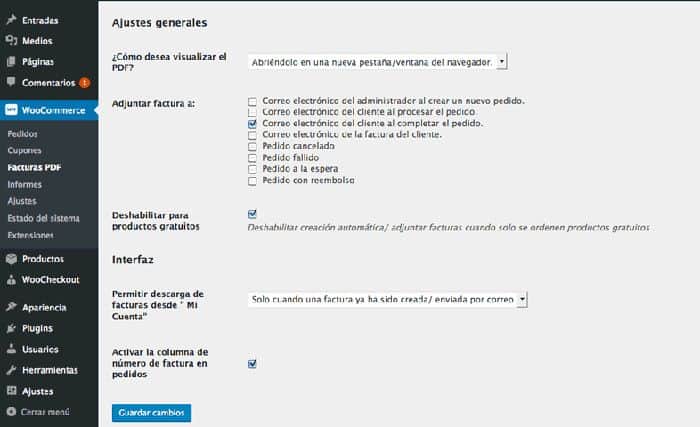A pesar de que WooCommerce se esfuerza por mejorar en cada una de sus actualizaciones, su filosofía sigue siendo la de conseguir una herramienta ecommerce lo más sencilla posible, que permita creación de una tienda online sin conocimientos técnicos avanzados.
Por lo tanto, a veces te puedes encontrar con alguna funcionalidad que sea necesaria para tu web, pero WooCommerce no lo incluye en sus opciones. En esos casos será necesario complementarlo con extensiones (add-ons en inglés).
Es el caso del campo para añadir el CIF en la página de pago de WooCommerce, el cual no está incluido en este plugin y es un requisito indispensable para que una factura tenga validez en España.
A continuación veremos cómo añadir este campo o cualquier otro de una forma sencilla y cómo personalizar así los campos de las facturas de tu web.
Tabla de contenidos
¿Por qué añadir el campo “CIF” a la factura de tu tienda online?
Como hemos comentado, al contrario que en otros países, en España, es obligatorio que una factura contenga el CIF de la empresa para que esta sea legal.
Puede que la mayoría de los clientes de tu tienda online sean particulares, pero en muchas ocasiones, el grueso de la clientela de una web son otras empresas o autónomos, y el simple hecho de que no puedan declarar esa compra como uno de sus gastos, podría hacerte perder clientes.
Para que este campo aparezca en la factura, tendrás que incluirlo previamente en los datos a rellenar para hacer el pago, y una vez el cliente realice el pago, automáticamente su factura lo incluirá.
Añadir el campo CIF a tu tienda online es muy sencillo y es el único campo que echamos de menos para generar una factura con validez. Así que vamos a ver cómo hacerlo paso por paso.
Plugin gratuito para añadir un nuevo campo a la factura de WooCommerce
Incluir el campo del CIF o cualquier otro es posible con código, pero si no tienes nociones de desarrollo en WordPress, existen otras sencillas alternativas.
Es el caso de los plugins, ya sean gratuitos o de pago. Nosotros nos vamos a centrar en WooCommerce Checkout Manager, el cual te permitirá añadir cualquier campo que necesites al formulario de compra, ya sea el del CIF, la fecha de cumpleaños, calendario para seleccionar fechas o incluso listas con checkbox.
Los nuevos campos que agregues con este plugin se mostrarán automáticamente al final del formulario de la página de pago de WooCommerce.
¡Veamos cómo hacerlo paso por paso!
- Entra en tu panel de WordPress > Plugins > Añadir nuevo y escribe “WooCommerce Checkout Manager” en el buscador.
- Instala y activa este plugin para que puedas empezar a usarlo.
- Se te instalará un acceso directo llamado “WooCheckout” en el Menú de WordPress.
- Entra en este Menú, en el apartado de “Billing”. Abajo del todo te aparecerá un botón de “Añadir nuevo campo”.Haz clic y rellena el nuevo campo.
- Te aconsejamos no marcar la casilla “requerido” pues puede ser que el cliente no necesite factura y por ello no quiera facilitar este dato personal.
- A la etiqueta la llamaremos “CIF” y en la siguiente pestaña elegiremos la opción “Text input”.
- Guarda cambios y realiza una prueba de compra desde tu web para comprobar que aparece el nuevo campo.
De la misma manera que has incluido este nuevo campo, puedes añadir cualquier otro campo, modificar los que ya existen desde este mismo menú y así personalizar el formulario de WooCommerce con los datos del cliente. Estos serán los datos que aparecerán después en la factura emitida.
Podrás, por ejemplo, hacer que los datos del nombre de la empresa o el número de teléfono no tengan que rellenarse obligatoriamente, podrás eliminar o añadir nuevos campos o incluso cambiar el nombre de estos.
Esto dependerá sobre todo del tipo de negocio que sea tu página web o del tipo de cliente potencial que la visite.
Otro plugin para incluir un nuevo campo a los formularios de wooCommerce
El plugin Woo Commerce Checkout Manager es la opción más rápida y fácil de añadir el CIF o código de identificación fiscal a Woo Commerce, pero existen otros plugins que también te podrían interesar y que no necesitan conocimientos de desarrollo, como por ejemplo, Checkout Field Editor.
Este plugin es de pago (a partir de 49$) y también te permitirá añadir, cambiar de lugar o eliminar los campos de los datos de facturación y envío del cliente en la página de pago, para que después aparezcan en la factura y sin necesidad de tocar el código.
Cómo funciona “Checkout Field Editor”
Su funcionamiento es muy sencillo y al ser de pago cuenta con más opciones que el plugin gratuito WooCommerce Checkout Manager que hemos comentado antes.
Añadir, eliminar o modificar campos de la página de pago en wooCommerce es tan fácil como arrastrar los campos y editarlos según tus preferencias. Este plugin soporta campos personalizados con texto, con casillas de verificación, con contraseña, calendario, campos ocultos, listas desplegables, campos condicionales (que mostrarán una opción u otra dependiendo de los productos añadidos al carro)…
Por lo que este plugin te podría servir no solo para añadir el campo del CIF, sino para personalizar completamente los datos de envío que necesitas del cliente. Además, este plugin de pago te permite elegir la ubicación del nuevo campo, al contrario que WooCommerce Checkout Manager que solo te permite ubicarlo al final del formulario.
En el siguiente vídeo puedes ver una demostración de cómo instalar y configurar el plugin Checkout Field Editor en tu WooCommerce:
Cómo automatizar las facturas en tu web
Una vez hayas configurado la página de pago con todos los datos del cliente, el siguiente paso será automatizar las facturas de tu tienda online.
Recordemos que cuando un cliente realiza una compra en tu web, wooCommerce crea automáticamente un recibo, pero no una factura.
Para crear y automatizar las facturas de las compras realizadas en tu web (los propios clientes te lo van a solicitar), es necesario instalar un plugin que lo haga por ti, como por ejemplo WooCommerce PDF Invoices – Packing Slips.
Este plugin es gratuito, está traducido al castellano y es uno de los más completos y usados.
Te permitirá configurar ajustes como seleccionar el estado del pedido en el que deseas que se genere la factura, incluir el logo de tu negocio en ella, añadir términos y condiciones, que el cliente tenga la opción de descargarla o de recibirla por correo, entre otras muchas cosas.
Pero lo más importante es que este plugin incluirá automáticamente en las facturas el campo CIF que hemos creado previamente con WooCommerce Checkout Manager.
Con cualquiera de estos plugins podrás agregar el campo CIF a WooCommerce, tendrás personalizada la página de pago o Checkout y el envío de facturas de tu tienda online quedará automatizado de forma rápida y sencilla. Algo que tus clientes agradecerán.
Para terminar de montar tu tienda online puedes ver cómo configurar la pasarela de pago o cómo crear un formulario de contacto en menos de 5 minutos.
¿Te ha resultado útil este artículo?

Aunque nací en un pequeño pueblo de Córdoba, llevo más de doce años viviendo en Granada.
Después de unos años trabajando en el sector turismo, decidí cambiar de rumbo y especializarme en Marketing Online y WooCommerce.